设备管理器空白,图文详解win7设备管理器空白解决方法
- 2018-09-30 14:18:00 分类:win7
我们在驱动坏了的时候,就会想要将其卸载掉,所以这时候我们就必须打开设备管理器,但最近有不少用户反映说打开设备管理器空白,那么当你遇到Win7设备管理器空白怎么办,还不太清楚这个方面知识的小伙伴,赶紧看看小编整理的以下解决方法吧!
打开win7设备管理器一片空白?小伙伴你们知道win7设备管理器空白这个问题该怎么解决吗?要是不知道怎么解决的好要不要慌哦,因为小编下面就来给大家演示解决打开win7设备管理器出现一片空白这个问题的解决方法。
1.使用组合快捷键win键+r键,打开运行窗口,输入“services.msc”回车确认,打开服务窗口。如下图所示
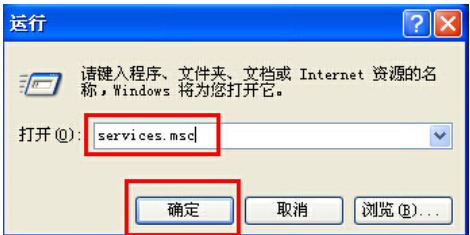
设备管理器空白示例1
2.在服务窗口中,找到“Plug and Play”右键选择打开“属性”选项进入下一步操作。如下图所示
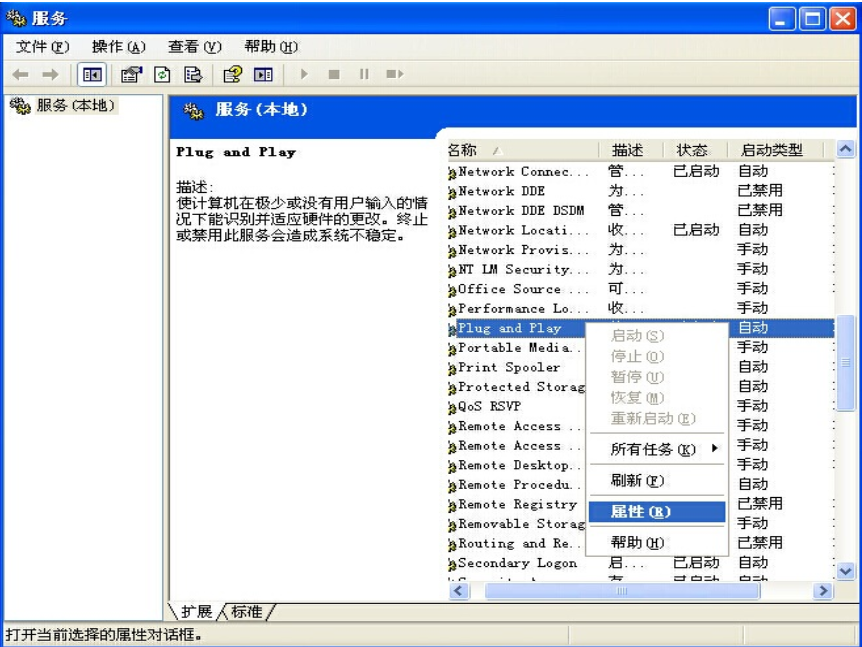
空白示例2
3.在打开的本地计算机属性窗口中,切换到“常规”项,选择启动类型(E)为“自动”点击确定完成设置。如下图所示
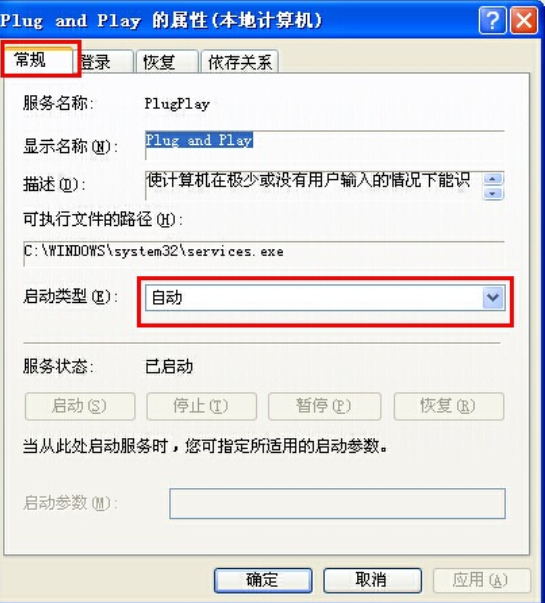
设备管理器空白示例3
4.回到桌面上,右键我的电脑图标,点击打开设备管理器,设备管理器已经可以正常显示。如下图所示
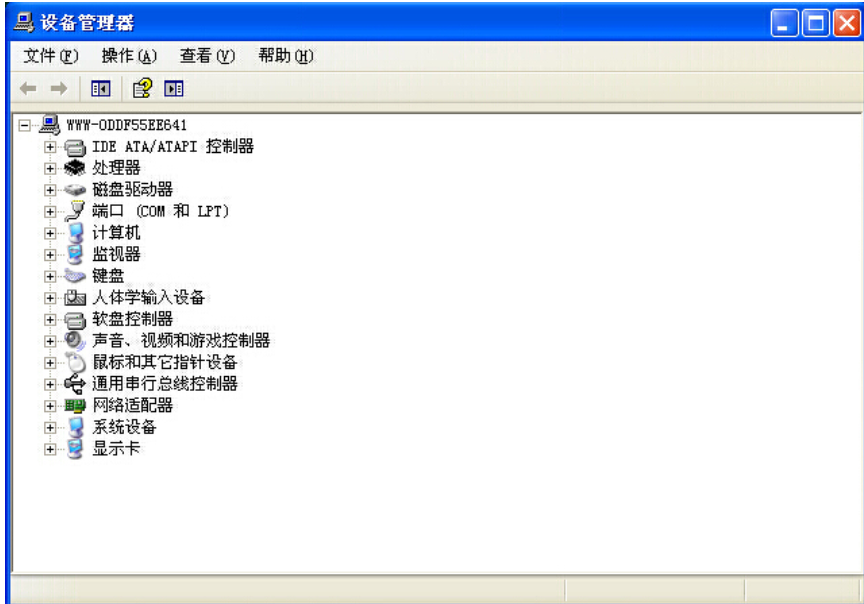
设备管理器空白示例4